迅雷软件提示临时文件或其所在磁盘不可写的解决方法
编辑:chenbx123 来源:U大侠 时间:2017-10-10
使用迅雷下载文件时提示临时文件或其所在磁盘不可写是怎么回事?如何解决迅雷提示临时文件或其所在磁盘不可写的问题?请看下文具体解决方法。
解决方法:
1、首先,需要检查是不是你保存文件的分区空间不足。
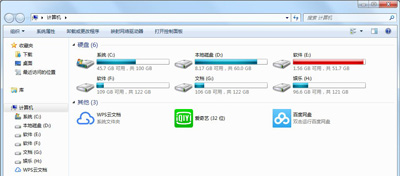
2、如果是分区空间不足我们需要保存到其它分区中。
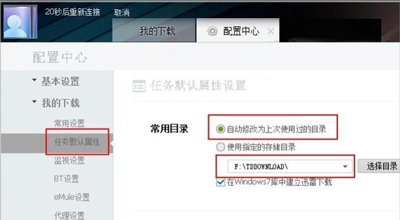
3、新建任务到其它分区中会更快捷。
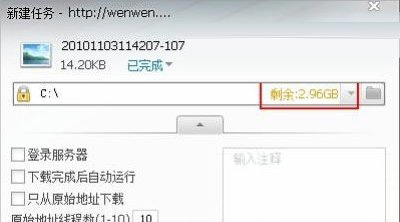
4、采用FAT32格式的分区也比较容易出现这样的问题。
5、右键单击需要保存的分区选“属性”。
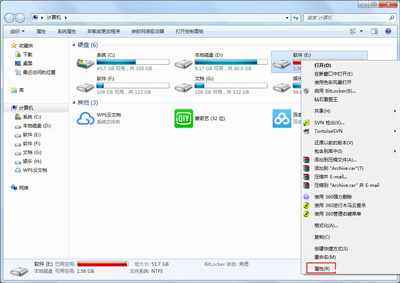
6、查看是否NTFS格式,如果是FAT32格式需要将磁盘转换到NTFS格式。

7、另外还有可能是文件下载后被杀毒软件拦截掉了。
8、这时可以暂时禁用杀毒软件。
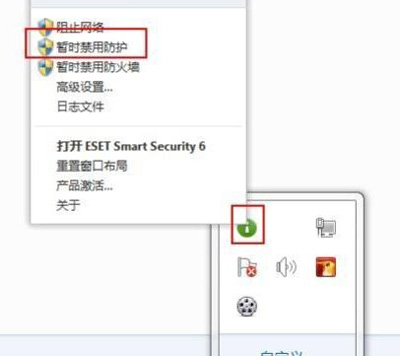
迅雷软件相关问题:
Win7电脑打不开迅雷提示DownloadKernel.dll文件丢失怎么办
Win10电脑打不开迅雷提示DownloadKernel.dll文件丢失的解决方法
更多精彩内容,请关注U大侠官网或者关注U大侠官方微信公众号(搜索“U大侠”,或者扫描下方二维码即可)。

U大侠微信公众号
有问题的小伙伴们也可以加入U大侠官方Q群(129073998),U大侠以及众多电脑大神将为大家一一解答。
分享:






